Slik administrerer du brukerkontoer på Android 5.0 Lollipop

For mer om det, les vår artikkel: Hvordan konfigurere flere brukere på Nexus 7 Tablet.
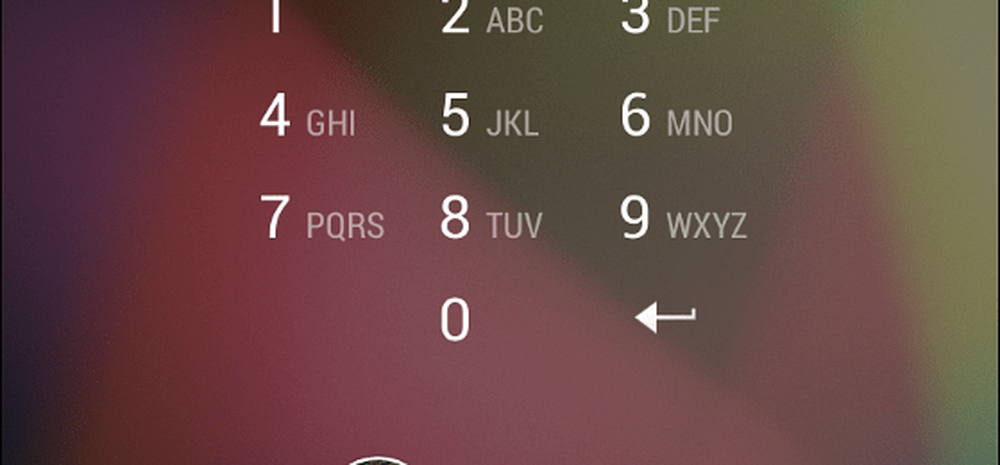
Nå i Android 5.0 Lollipop, er det mulig å legge til flere brukere til telefoner og tabletter, og det er enkelt. Her er en titt på å legge til, fjerne og konfigurere brukerkontoer på Lollipop.
Merk: For denne artikkelen bruker jeg en Nexus 7 som kjører Android 5.0, men du kan gjøre det på telefonen din også, grensesnittet kan se annerledes ut, men prosessen er stort sett det samme på lager Android.
Android 5.0 Lollipop User Accounts
For å få tilgang til brukerkontoer, sveip ned på skjermen for å hente meldingssenteret og trykk på brukerikonet øverst til høyre på skjermen. Det vil vise deg som bruker og du kan trykke for å legge til en gjest eller legge til en annen bruker.
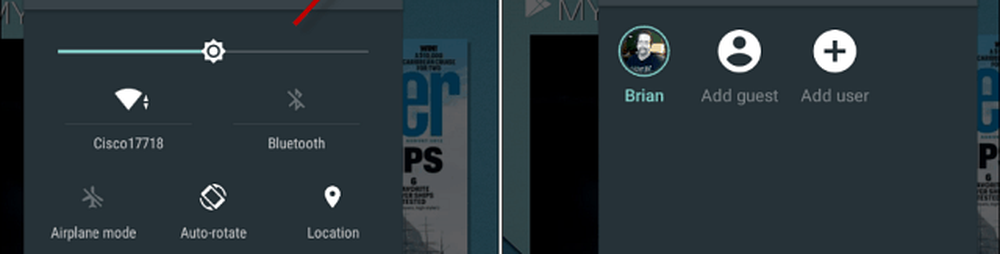
Hvis du legger til en ny bruker, kan du dele enheten med andre mennesker. Hver bruker vil ha sin egen plass og kan tilpasse sine egne apper, tapeter og andre innstillinger.
En ting å huske på er at full brukerkontoer kan justere enhetsinnstillinger som Wi-Fi, noe som vil påvirke alle på enheten. Når en person er lagt til, kan de også oppdatere apper for andre brukere også. Hvis du vil ha en lukket konto slik at noen kan låne enheten, må du bare opprette en gjestekonto.
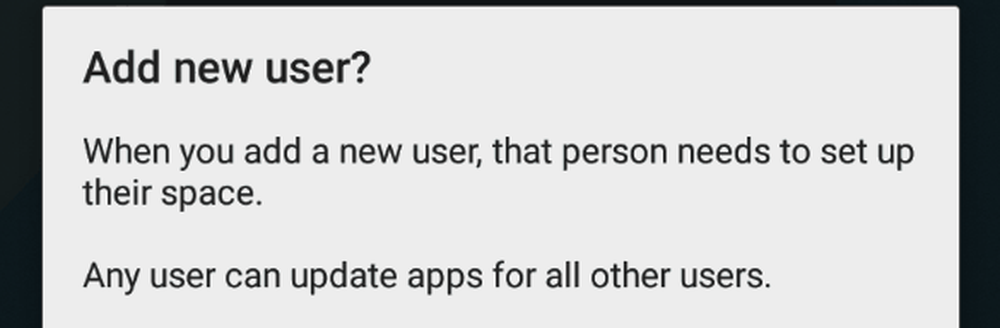
Bekreft at du vil opprette den nye brukeren og deretter gi enheten din til brukeren, slik at de kan følge veiledningen på skjermen eller angi Google-kontoens data, installere apper, sette opp et passord ... etc, og da kan de begynne å bruke enheten.
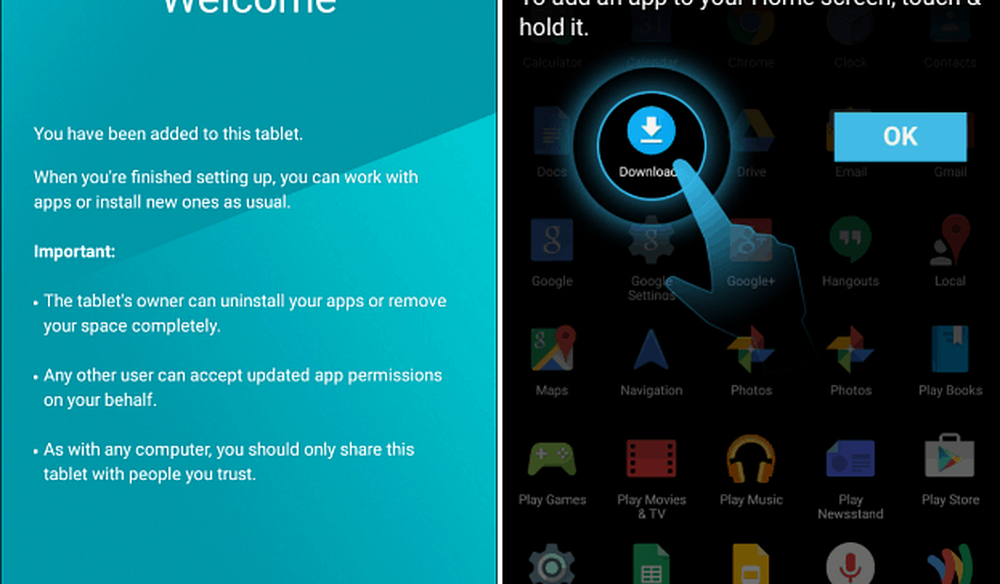
For å bytte mellom brukere, trekk ned varslingssenteret og trykk på brukerikonet en gang, og brukerkontoen du vil bytte til.
For å fjerne en bruker, gå til Innstillinger> Brukere, pek på søppelkanneikonet ved siden av brukeren du vil fjerne. Alle data blir slettet, inkludert bilder, dokumenter og kontakter.
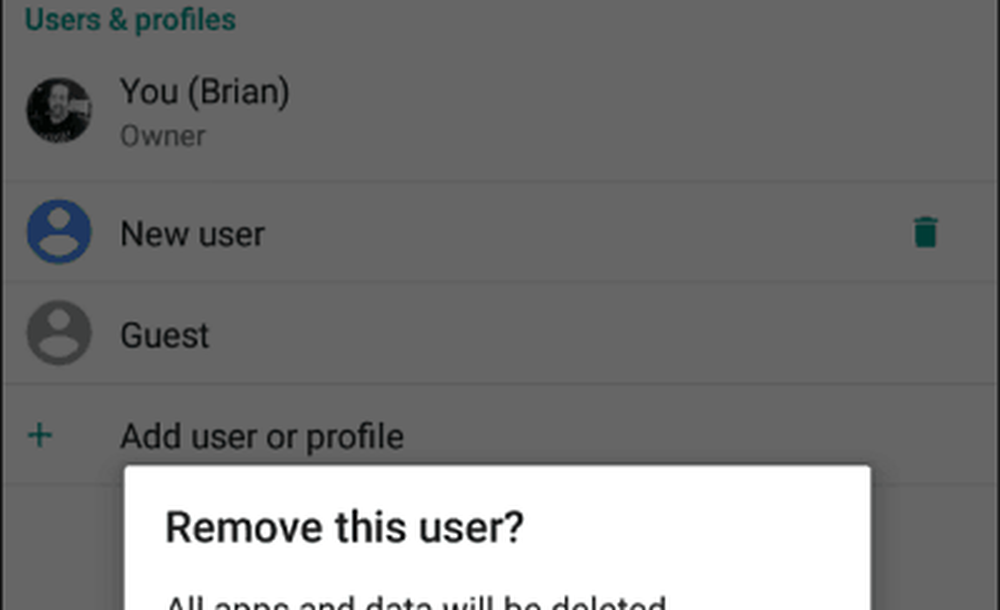
Kjører du Android 5.0 på enheten din og legger til en brukerkonto? I så fall, gi oss beskjed om hva du synes om det i kommentarene nedenfor.




